
Aiseesoft FoneEraser(iOS数据删除工具)
v1.0.26 官方版- 软件大小:35.7 MB
- 更新日期:2019-09-25 14:28
- 软件语言:简体中文
- 软件类别:系统其它
- 软件授权:免费版
- 软件官网:待审核
- 适用平台:WinXP, Win7, Win8, Win10, WinAll
- 软件厂商:

软件介绍 人气软件 下载地址
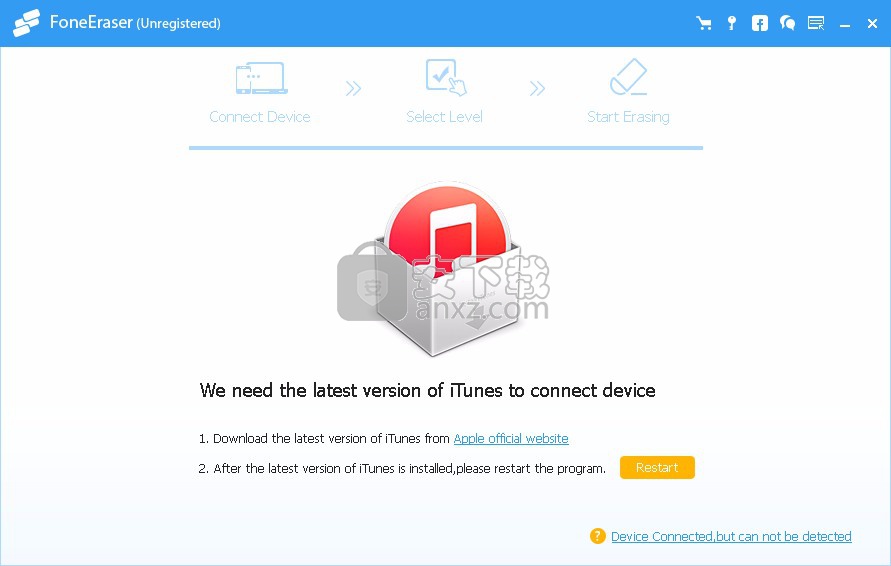
软件功能
永久擦除各种内容和设置
FoneEraser可以永久擦除各种iPhone内容和设置。内容包括:文本内容(联系人,短信/ iMessages,通话记录,日历,笔记,提醒和Safari书签)和媒体(音乐,视频,照片,iBooks,播客,iTunes U,电视节目,音乐视频,铃声,音频书籍,语音备忘录),应用程序,文档和设置。即使您在eBay上转售您的老式iPhone,您也可以放松心灵。
通过彻底擦除iOS设备来保护您的隐私
FoneEraser非常有利于彻底清除iPhone上的所有内容。当您要在eBay上转售旧的iOS设备时,您将删除它们上的内容,或通过出厂设置恢复。但是,这些重要数据可以通过一些恢复工具来恢复。此时,FoneEraser可以彻底清除所有iPhone内容和设置,并覆盖手机存储空间,以确保您的文件不可恢复。
软件特色
操作简单,只需要简单的三步即可完成数据清除操作
软件提供三个级别的清除方式,用户可根据自身的需求来进行选择
只要是ios系统的设备都可以使用此软件来进行清除操作
可清除设备上的音乐、视频、备忘录等信息
清除的文件将会永久从设备上删除,不可在被恢复
可有效的保护您的个人信息安全,防止信息泄露
支持同时对多个设备进行数据清除操作
安装方法
1、找到下载完成的压缩包并解压,然后双击“foneeraser.exe”应用程序进入安装步骤。

2、选择安装程序时所使用的语言,默认语言为英文,选择完成后点击【OK】按钮继续。

3、此程序将安装到您的计算机中,单击【Next】继续,或单击【Cancel】退出安装程序。
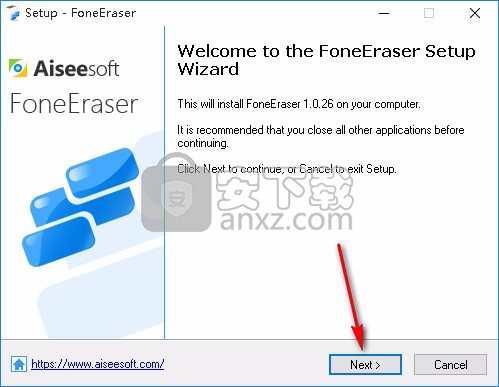
4、阅读软件的相关许可协议,阅读完成后点击【Next】继续,默认同意此协议。

5、如果您想更改程序的保存位置,请单击【Browse】并选择目标文件夹,选择完成后点击【Next】继续。
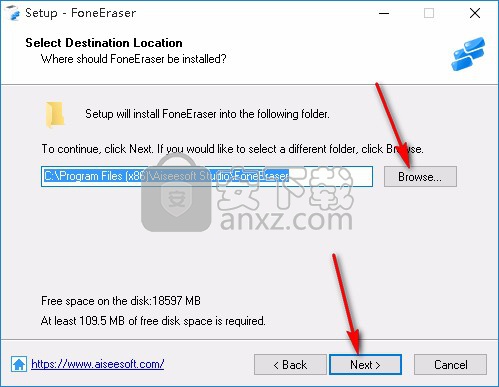
6、选择附加任务以及安装类型,可选择创建桌面快捷方式和快速启动栏快捷方式,可选择所有人都可使用或仅为个人安装,选择完成后点击【Next】继续。
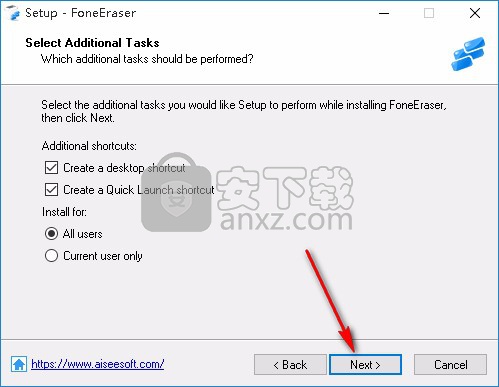
7、准备安装程序,单击【Install】开始安装,如果您想回顾或更改设置,请单击【Back】。

8、等待安装过程,大约十秒钟的时间即可安装完成。
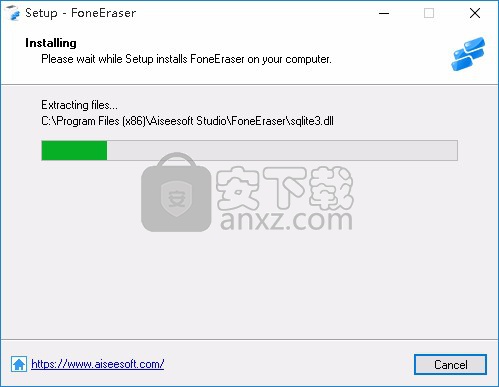
9、安装完成后点击【Finish】退出安装程序,默认运行此程序。
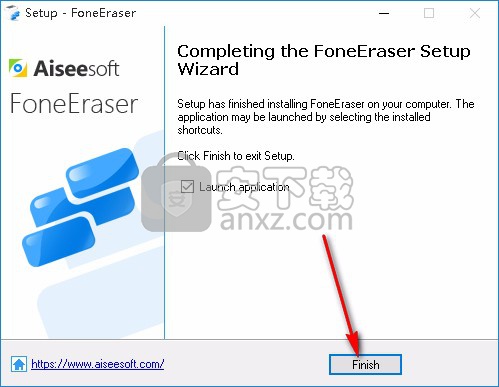
使用说明
注册软件
单击主界面右上角的“注册”以打开注册窗口,或在“帮助”菜单中选择“注册”选项,然后只需输入下面列出的两个所需内容,然后单击“注册”按钮即可完成。注册。
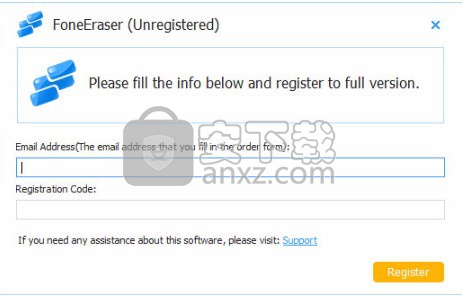
注意:
成功购买后,注册码将发送到您在订购表中填写的电子邮件地址。
电子邮件地址:您在订单中填写的电子邮件地址。
注册代码:成功购买后收到的订单确认信中标记为激活密钥,许可证代码或KEYCODE(S)的字符串。
设定偏好
一般
单击“菜单”->“首选项”选项以打开“首选项”窗口,该窗口允许您设置以下选项以获得更好的用户体验:
通用设置
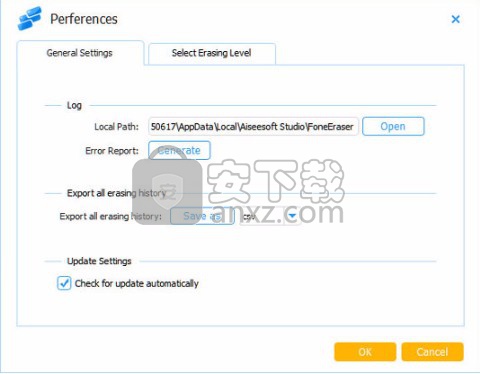
您可以设置本地路径,并选择保存格式以导出所有擦除历史记录,CSV或PDF。此外,您可以进行更新设置,以让该应用自动检查程序是否更新。
选择清除级别
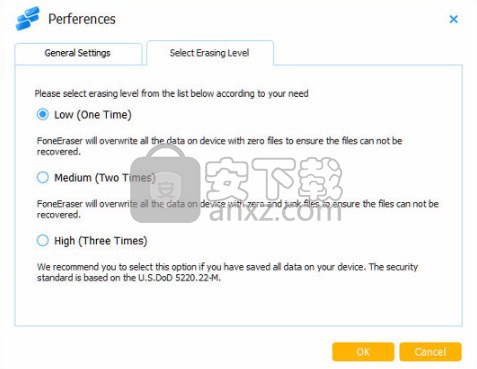
在这里,您可以根据需要选择擦除级别。
删除数据
步骤1.连接iOS设备并运行FoneEraser。
使用USB电缆将iOS设备连接到计算机,同时在PC上运行FoneEraser。等待几秒钟以自动检测您的iOS设备。在这里,您可以同时将多个iOS设备与计算机连接。
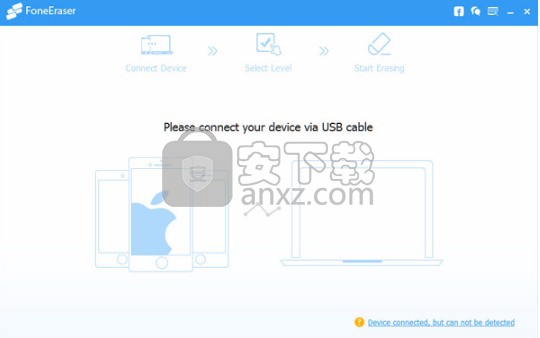
提示:如果无法将设备连接到计算机,或者可以将设备连接到计算机,但是FoneEraser无法检测到。以下是推荐的解决方案。
对于具有iOS 6或更低版本的设备,您需要在连接之前解锁设备。
对于具有iOS 9或更高版本的设备,您需要解锁设备并在连接之前点击设备上的“信任”。
换另一根USB电缆或USB端口进行连接。
将iTunes更新到最新版本。
步骤2.选择擦除级别。
单击中间列中的低,以选择要应用于擦除数据的级别。共有三个级别,低,中和高级别,用于覆盖不同的时间以根据需要擦除内容和设置。
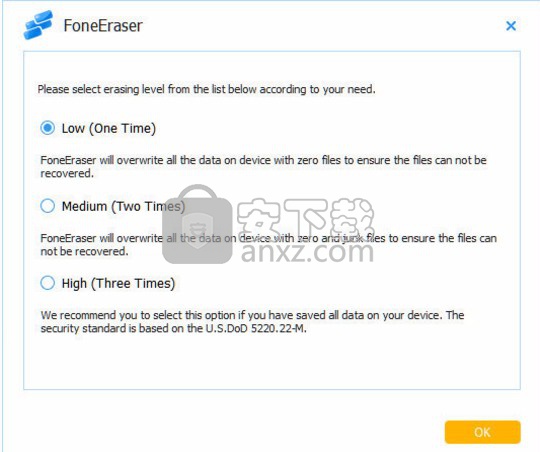
擦除级别介绍
低级:用零个文件覆盖设备上的所有数据,以确保文件无法恢复。
中级:使用零个和垃圾文件覆盖设备上的所有数据,以确保文件无法恢复。
高级:如果您已备份设备上的所有数据,我们建议您选择此选项。此安全标准基于USDoD 5220.22-M。
温馨提示:
1.此处低电平是默认设置。如果要更改此设置,可以单击FoneEraser界面右上方的菜单。然后单击“首选项” –选择“擦除级别”。您可以根据自己的需要选择擦除级别。然后单击确定以保存此默认设置更改。
2.您也可以根据自己的喜好进行常规设置。您可以设置本地路径和格式,以保存导出的擦除历史记录,CSV和PDF。此外,您可以自动进行更新设置。
步骤3.开始删除内容和设置。
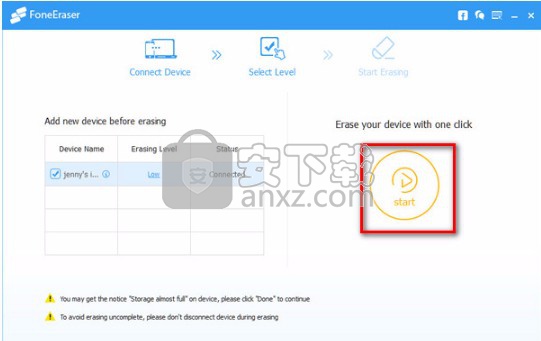
选择擦除级别后,您可以单击开始按钮以擦除您的iPhone,iPad或iPod数据。
到现在为止,您已经完成了擦除iOS设备上所有内容的整个过程。
如果不确定是否已全部擦除所有数据,则可以下载几种恢复工具进行尝试。
人气软件
-

ModScan(ModScan调试工具)32位和64位 4.37 MB
/简体中文 -

华硕Armoury Crate系统控制软件 1.31 MB
/简体中文 -

logviewer pro(日志文件分析工具) 0.64 MB
/简体中文 -

非华为电脑PCManager管理器 84.0 MB
/简体中文 -

Kingston Format Utility(金士顿u盘修复工具) 7.25 MB
/简体中文 -

key Product Key Explorer(密钥查看器) 7.27 MB
/简体中文 -

Windows 10 数字永久激活工具 2.80 MB
/简体中文 -

MSI Dragon Center(龙盾控制中心) 156.0 MB
/简体中文 -

virtual audio cable(虚拟声卡) 1.57 MB
/简体中文 -

Macs Fan Control(电脑风扇控制软件) 8.54 MB
/简体中文


 2345软件管家 7.9.0.4592
2345软件管家 7.9.0.4592  360安全卫士 v13.0.0.2175
360安全卫士 v13.0.0.2175 






